Maison >Problème commun >Comment résoudre le problème d'utilisation élevée du processeur YourPhone.exe sous Windows 11 ?
Comment résoudre le problème d'utilisation élevée du processeur YourPhone.exe sous Windows 11 ?
- 王林avant
- 2023-04-21 17:22:093128parcourir
Windows 11 est préinstallé avec le logiciel Phone Link anciennement connu sous le nom de Your Phone, qui permet de connecter des téléphones Android à des PC Windows. Lorsque vous connectez votre appareil Android à votre PC à l'aide de Phone Link, vous pouvez accéder aux photos récentes sur votre téléphone, passer des appels et envoyer des SMS, et afficher les notifications reçues sur votre téléphone. Si vous ouvrez le Gestionnaire des tâches, vous verrez un processus nommé YourPhone.exe s'exécuter en arrière-plan avec une utilisation élevée du processeur.
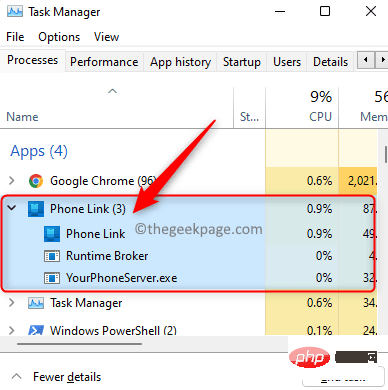
Une fois qu'un processus est ouvert, il utilisera les ressources CPU et la RAM. Cependant, certains utilisateurs ne souhaitent pas que les ressources du processeur soient utilisées pour des processus exécutés en arrière-plan. Vous pouvez désactiver cette fonctionnalité ou désinstaller complètement cette application de votre PC. Si vous faites partie de ces utilisateurs qui ne souhaitent pas utiliser Phone Link pour connecter votre appareil Android à votre PC, lisez cet article pour découvrir les moyens qui peuvent vous aider.
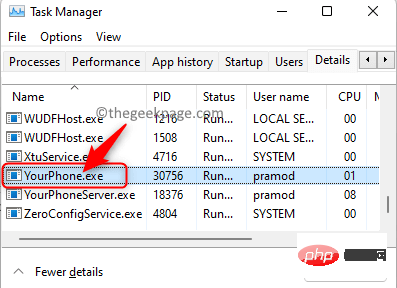
Cliquez sur ce lien pour savoir comment lier votre téléphone Android à votre PC Windows 11.
Méthode 1 – Désactiver l'application Phone Link via Paramètres
1. Appuyez simplement et maintenez simultanément les touches Windows + I pour ouvrir les Paramètres.
2. Dans Paramètres Windows, cliquez sur Applications dans le volet de gauche.
Sur la droite, sélectionnez Applications et fonctionnalités.
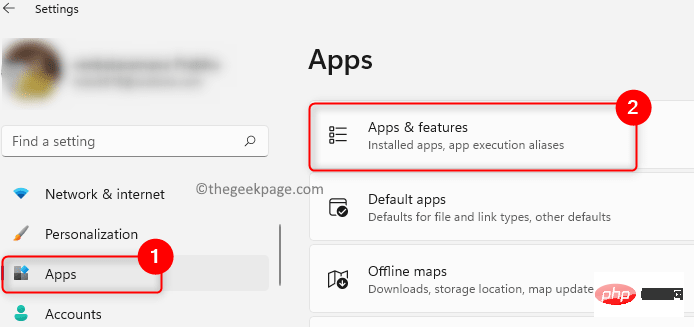
3. Recherchez l'application Phone Link dans la liste des applications installées pour modifier ses autorisations en arrière-plan.
Tapez Lien téléphonique dans la zone de texte sous la liste des applications .
4. Une fois les résultats de la recherche affichés, cliquez sur le Menu à trois points sur le côté droit de l'application Lien téléphonique.
Dans le menu qui s'ouvre, sélectionnez Options avancées dans la liste.
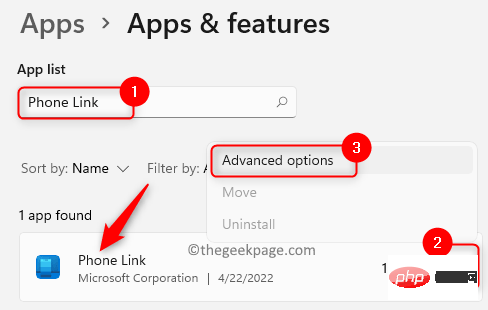
5. Une fois que vous êtes sur la page « Options avancées » de l'application, faites défiler et recherchez la section intitulée « Autorisations de l'application en arrière-plan ».
Ici, ouvrez le menu déroulant sous Laisser cette application s'exécuter en arrière-plan et sélectionnez l'option Jamais.
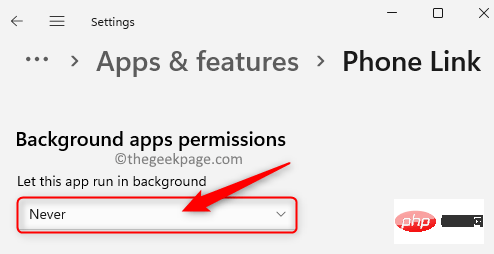
6. Après avoir désactivé l'autorisation d'exécution en arrière-plan de l'application, redémarrez l'ordinateur.
Une fois lancé, vous ne verrez pas le processus YourPhone.exe s'exécuter dans le Gestionnaire des tâches. Méthode 2 – Désinstallez Phone Link à l'aide de PowerShell1. Appuyez sur la combinaison de touchesWindows + R pour ouvrir Exécuter.
2. Tapezpowershell et appuyez sur Ctrl + Shift + Enter pour ouvrir PowerShell en tant qu'administrateur.
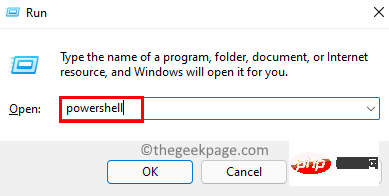
Contrôle de compte d'utilisateur, cliquez sur Oui pour continuer.
4. Tapez ou copiez et collez la commande ci-dessous etappuyez sur Entrée.
Get-AppxPackage Microsoft.YourPhone -AllUsers | 删除-AppxPackage
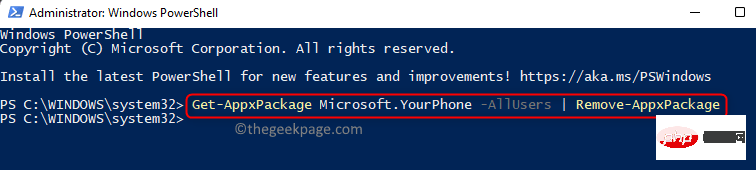
Microsoft Store et installer l'application sur votre PC.
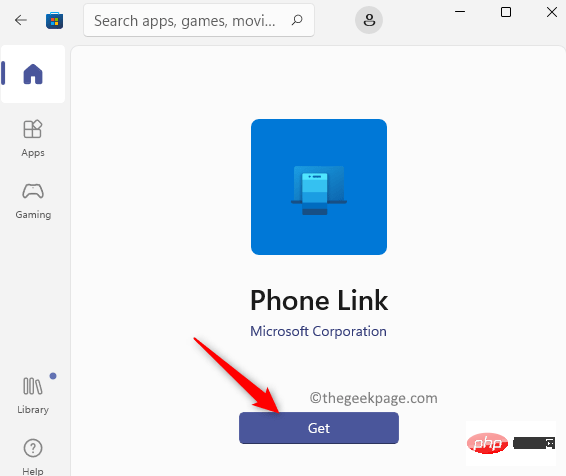
Ce qui précède est le contenu détaillé de. pour plus d'informations, suivez d'autres articles connexes sur le site Web de PHP en chinois!
Articles Liés
Voir plus- L'application appareil photo Obscura 3 bénéficie d'une interface remaniée et de nouveaux modes de prise de vue
- Studio Buds, le produit Beats « le plus vendu » à ce jour, désormais disponible en trois nouvelles couleurs
- Les applications Microsoft sur Windows 11 22H2 rencontrent des problèmes après la restauration du système
- Comment renommer et déplacer des fichiers avec des espaces dans leurs noms à partir de la ligne de commande
- Comment désactiver la mise en évidence de la recherche dans Windows 11 ?

